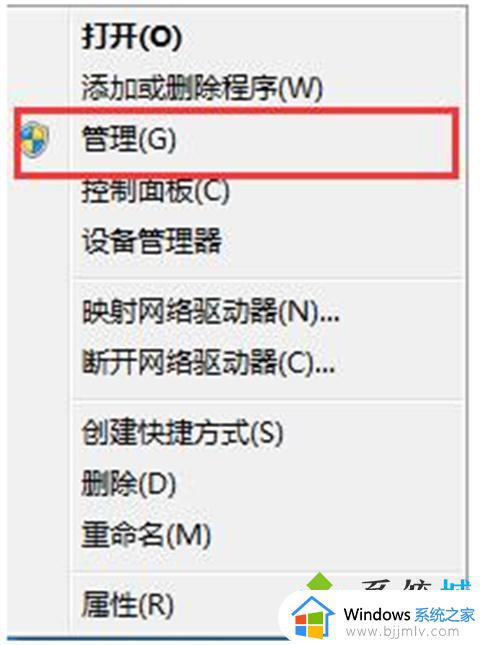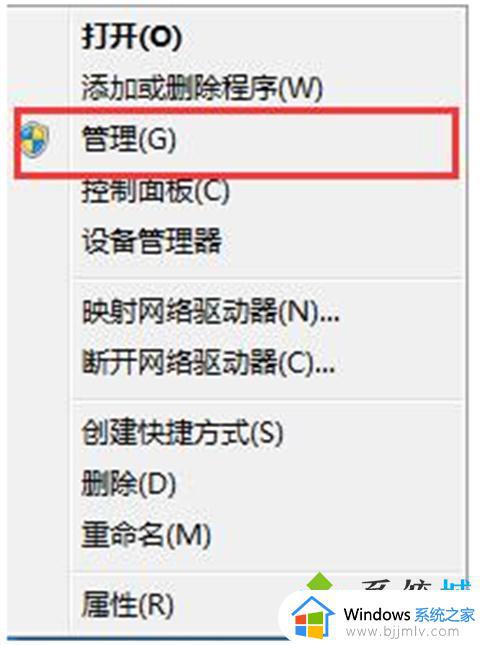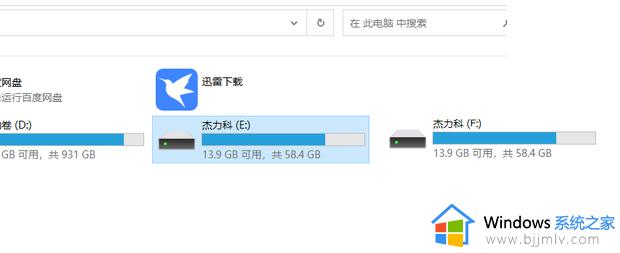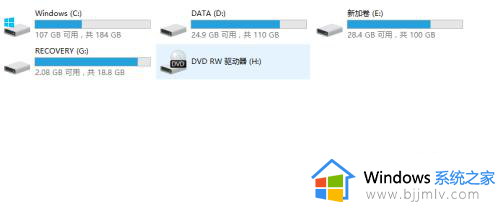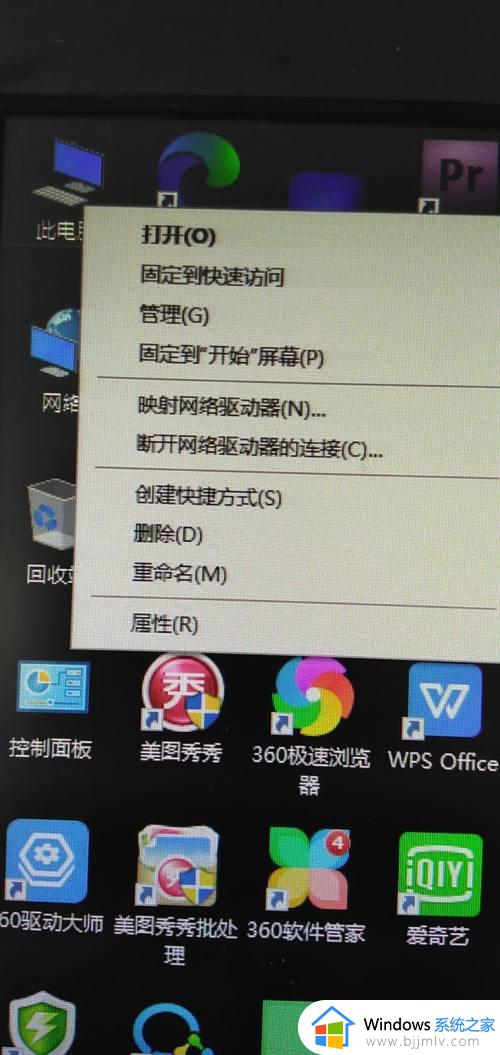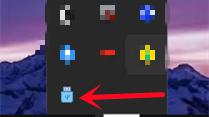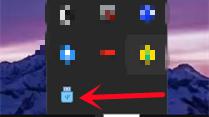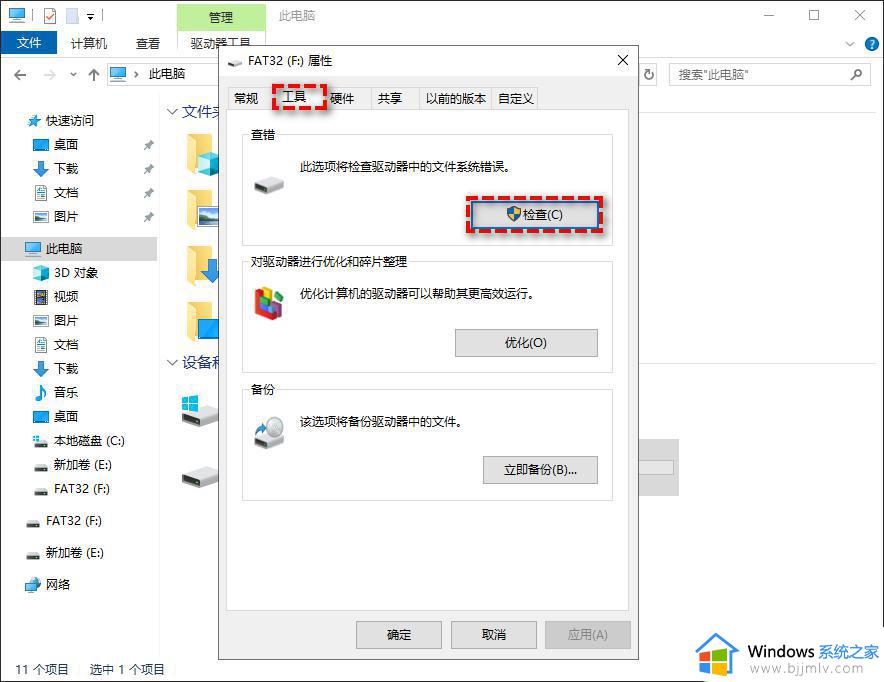u盘插上不显示容量怎么办 u盘插上电脑不显示容量如何解决
更新时间:2022-10-17 15:50:19作者:qiaoyun
U盘是很多人都会用来存储和传输文件的工具,但是有时候会遇到一些问题,比如近日有用户发现U盘插上之后不显示容量,只显示U盘名,遇到这样的问题该怎么办呢,如果你有遇到一样情况的话,那就跟着小编一起来看看u盘插上电脑不显示容量的详细解决方法。
解决方法如下:
1.设备驱动器只显示U盘名,不显示容量。
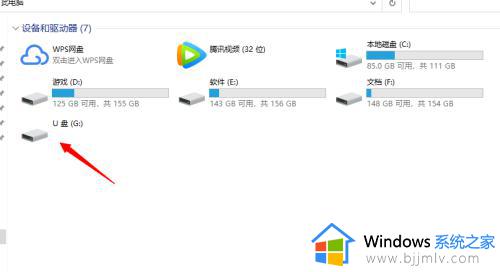
具体解决方法如下:
1、首先,我们右键单击桌面上的【此电脑】。
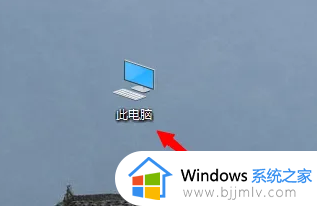
2、接下来,我们点击【属性】。
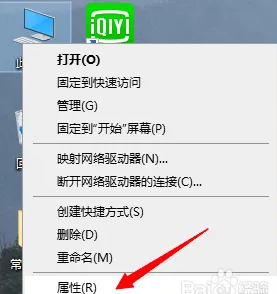
3、下一步,我们点击【设备管理器】。
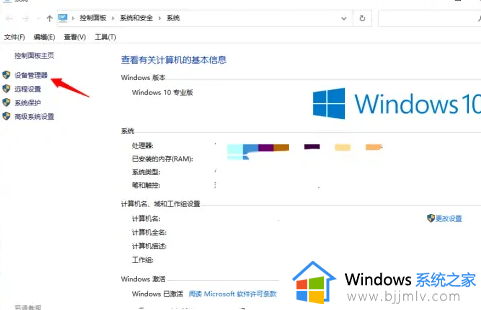
4、进入后,我们在设备管理器页面中,点击【磁盘驱动器】。
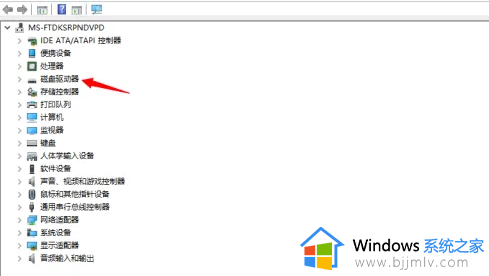
5、之后,我们在磁盘驱动器下,右键单击【USB Flash Disk USB Device】。
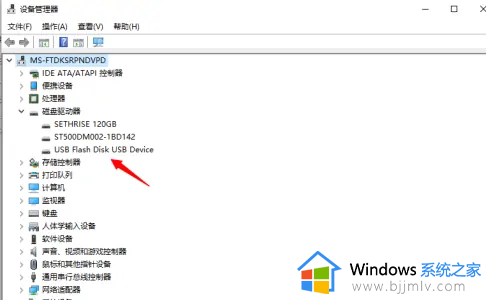
6、最后,我们点击【启用设备】即可。重新插入U盘查看是否可用,如若不能使用,有可能是U盘自身损坏。
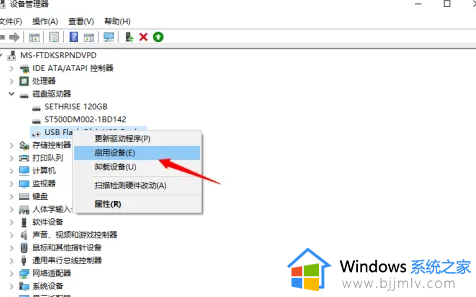 关于u盘插上不显示容量的详细解决方法就给大家讲述到这里了,有遇到一样情况的话,不妨学习上面的方法来进行解决吧。
关于u盘插上不显示容量的详细解决方法就给大家讲述到这里了,有遇到一样情况的话,不妨学习上面的方法来进行解决吧。